Cách kết nối và tìm kiếm với Joomla và Bing Maps
Bản đồ trên websites thực sự quan trọng khi bạn cung cấp dịch vụ và bạn cần cung cấp cho khách hàng địa chỉ chính xác và cách đi đến văn phòng hoặc địa điểm làm việc của bạn.
Giờ đây, bạn có thể kết nối Trang web Joomla và Bản đồ Bing với My Maps Location và điều này thực sự dễ dàng đạt được, bạn sẽ không phải thực hiện một số thao tác phức tạp để kết nối chúng và bạn sẽ có thể làm điều đó mà không cần sự trợ giúp của nhà phát triển .
Bản đồ là một phần thiết yếu của nền văn minh trong thời đại này, nơi chúng ta sử dụng công nghệ cho mọi công việc nhật ký của mình, bản đồ giúp chúng ta tìm vị trí chính xác của địa chỉ nơi chúng ta muốn đến và Bing Maps đã trở thành một trong những nhà cung cấp bản đồ tốt nhất cho tất cả các loại hệ thống và tại đây, bạn sẽ có thể kết nối Joomla với Bing Maps theo hướng dẫn từng bước thực sự dễ dàng.
Bắt đầu sử dụng tiện Extension Bing Maps Joomla này
Đối với ví dụ này, chúng tôi sẽ sử dụng ứng dụng khách localhost Joomla và My Maps Location .
Trước hết, sau khi chúng tôi đã cài đặt extension , chúng tôi sẽ truy cập vào đây
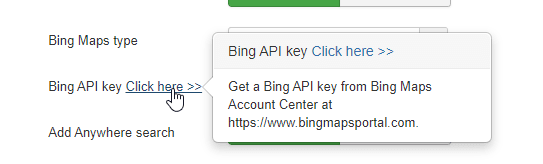
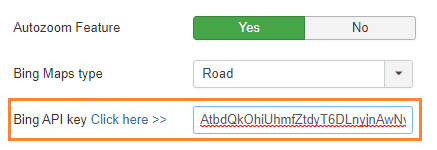
Bây giờ bạn đã ở trên trang, bạn sẽ phải tạo một tài khoản miễn phí, chỉ cần nhấp vào “Đăng nhập”.
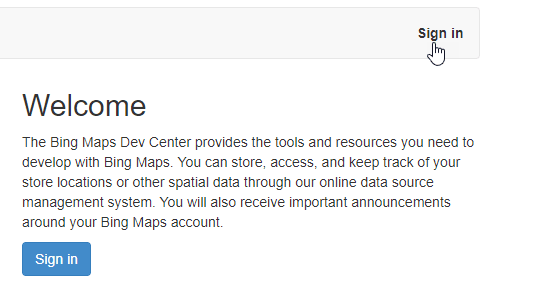
Bạn sẽ có thể sử dụng tài khoản Microsoft của mình.
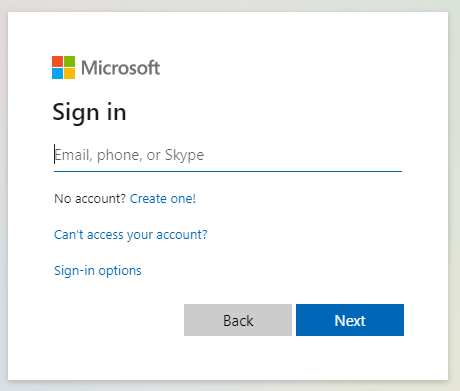
Bạn cũng có thể tạo một tài khoản bằng cách nhấp vào “Tạo một tài khoản!”.
Sau khi hoàn tất việc tạo tài khoản, bạn chỉ cần truy cập Tài khoản của tôi > Chìa khóa của tôi .
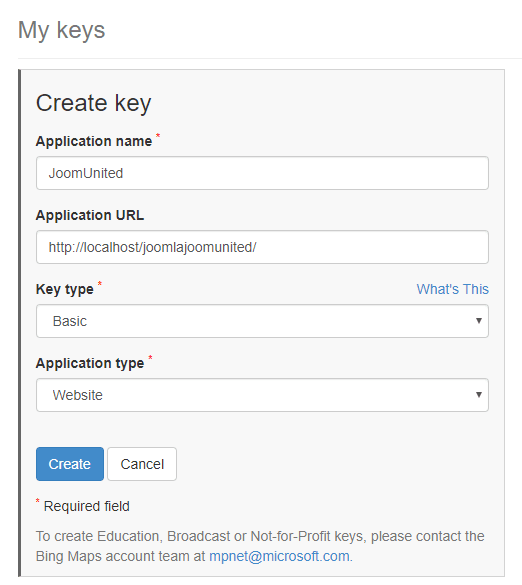
Bây giờ chỉ cần điền đầy đủ thông số, đặt tên, trên loại key bạn có thể sử dụng “Cơ bản”, Loại ứng dụng, đặt là “ Website ” hoặc nếu bạn muốn sử dụng cho mục đích khác thì có thể đặt ở phần đó, và trên URL ứng dụng, bạn có thể thêm URL của trang web của mình hoặc chỉ để trống.
Cuối cùng, nhấp vào “Tạo”.
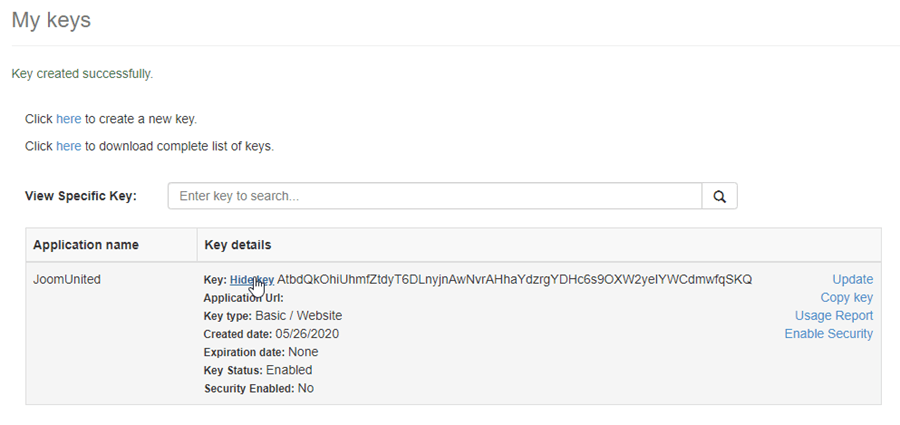
Bạn sẽ có thể xem bảng đó, chỉ cần nhấp vào “Hiển thị khóa” và Khóa là một mã dài sẽ được hiển thị, bây giờ chỉ cần sao chép nó và đi tới Thành phần > My Maps Location > Cấu hình , tìm API Bing Tùy chọn Key và dán Key mà bạn đã sao chép vào ô.
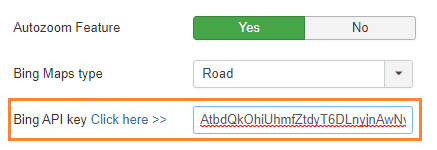
Bây giờ chúng ta đã hoàn thành phần khó nhất và thật dễ dàng để hoàn thành.
Bước tiếp theo và cuối cùng trong cấu hình là đặt tất cả các tham số thành Bing, các tham số như sau:
Nhà cung cấp bản đồ
Tự động tìm kiếm

Bước cuối cùng là đặt loại bản đồ bạn muốn hiển thị, các tùy chọn là:
- Đường.
- Trên không.
- Mắt chim.
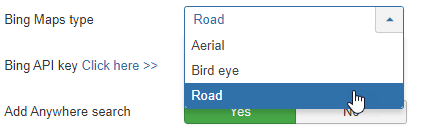
Trong ví dụ này, chúng ta sẽ sử dụng loại “Đường”.
Để hoàn tất cấu hình, nhấp vào “Save”.
Sử dụng Extension Bản đồ Joomla này một cách tốt nhất
Bây giờ chúng tôi đã đặt Bing Maps làm nhà cung cấp bản đồ, chúng tôi sẽ có thể sử dụng Extension một cách tốt nhất.
Trước hết, chúng ta sẽ tạo một danh mục để phân loại các vị trí, các danh mục được hiển thị ở giao diện frontend dưới dạng bộ lọc hoặc được sử dụng làm tham số được xác định trước trong mục menu để tải một số vị trí được phân loại.
Nên sử dụng các danh mục này khi bạn có nhiều địa điểm, có thể tạo các danh mục và danh mục phụ. Để tạo danh mục mới, hãy đi tới Thành phần > My Maps Location > Danh mục và nhấp vào Mới .
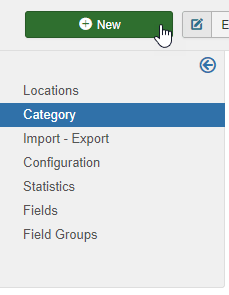
Bây giờ, bạn phải điền tiêu đề và nếu bạn muốn đặt danh mục đó làm danh mục con, bạn sẽ phải chọn thư mục mẹ ở phần bên phải.
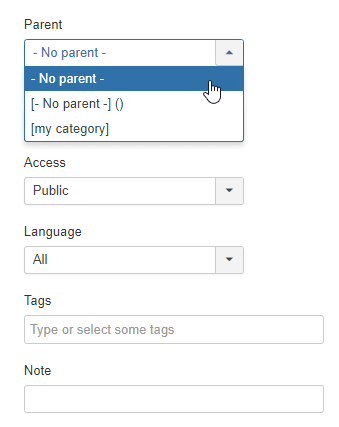
Hãy nhớ rằng trong phần này, bạn có thể đặt danh mục này là đã xuất bản/chưa xuất bản và thêm các tham số khác như quyền riêng tư, ngôn ngữ, thẻ và ghi chú.
Bạn cũng có thể xác định điểm đánh dấu mặc định cho vị trí trong danh mục trong “Vui lòng chọn tab điểm đánh dấu”, chuyển đến tab đó và nhấp vào CHỌN, cuối cùng chọn điểm đánh dấu mà bạn muốn sử dụng và nhấp vào “Chèn”.
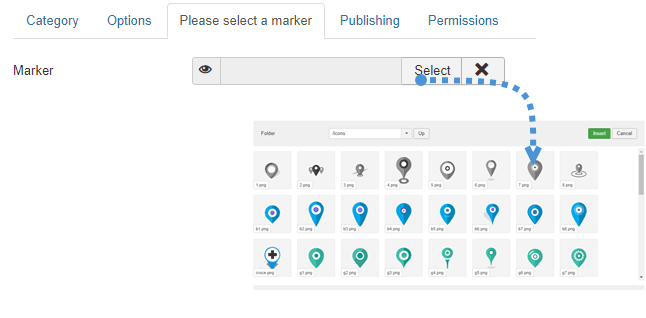
Bây giờ điểm đánh dấu đã được xác định và danh mục đã hoàn tất, chỉ cần nhấp vào Lưu và mọi thứ sẽ hoàn tất cho danh mục đó.
Bước tiếp theo là tạo một vị trí mới để hiển thị nó ở frontend .
Để tạo vị trí, hãy đi tới Thành phần > My Maps Location > Vị trí > Mới .
Có 3 trường phải điền:
- Tên của địa điểm.
- Hạng mục địa điểm.
- Chi tiết vị trí (địa chỉ).
Có 3 lựa chọn để thêm địa chỉ:
- Sử dụng trường tìm kiếm.
- Điều hướng trên bản đồ và sử dụng con trỏ để trỏ một vị trí.
- Điền địa chỉ.
Có những trường khác mà bạn có thể điền nhưng đây là những trường bắt buộc, ví dụ này, chúng ta sẽ điền vào 3 trường này.
Chúng tôi sẽ sử dụng Thác Niagara làm địa chỉ.
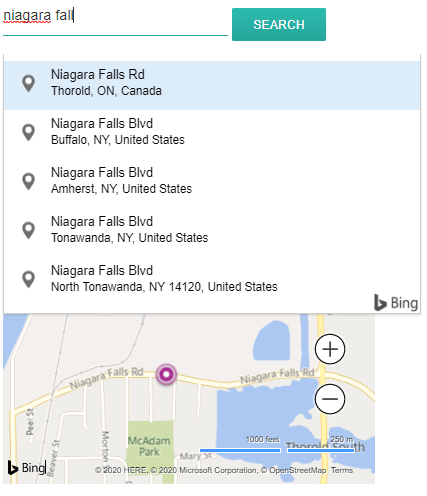
Bạn cũng có thể di chuyển trên bản đồ và đặt điểm đánh dấu trực tiếp, kết quả sẽ giống nhau và bạn sẽ tự động điền vĩ độ và kinh độ.
Tất cả các thông tin khác về vị trí (mô tả, giờ, ...) đều được hiển thị trong chế độ xem chi tiết về vị trí.
Liên kết liên hệ trong phiên bản chi tiết vị trí là khả năng thêm liên kết liên hệ, gửi thư hoặc URL cho mỗi vị trí. Trên frontend , nó sẽ có một nút liên hệ để mở URL hoặc thực hiện hành động gửi thư.
Cuối cùng nhấn vào Save , vị trí sẽ được tạo.
Bước cuối cùng là cuối cùng hiển thị vị trí, ví dụ này, chúng tôi sẽ thêm vị trí bằng cách sử dụng nút trình chỉnh sửa thực sự dễ dàng.
Nút sẽ được tải trong Joomla Editor của bạn ở phía dưới.
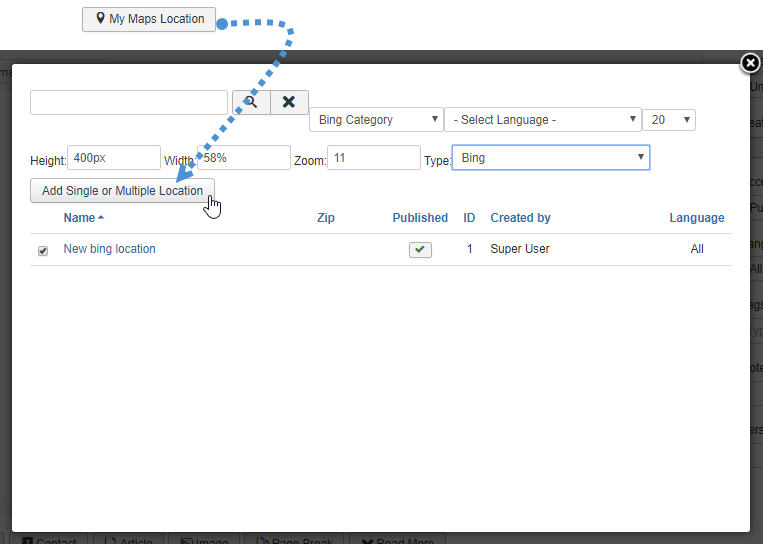
Chỉ cần nhấp vào hộp kiểm của các vị trí bạn muốn thêm và cuối cùng là “Thêm một hoặc nhiều vị trí”.
Bước cuối cùng chỉ là lưu bài viết bằng cách nhấp vào “Lưu” và bản đồ của bạn sẽ được hiển thị ở frontend trên bài viết đó.
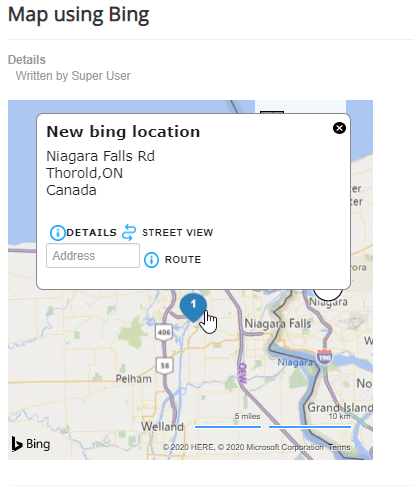
Bây giờ bản đồ sẽ được hiển thị với tất cả các chi tiết mà bạn đã thêm vào vị trí, thật dễ dàng phải không? :).
Bắt đầu thêm Bản đồ với Extension Bản đồ Joomla Tốt nhất
Mọi thứ đều được thiết lập để sử dụng Bing Maps làm nhà cung cấp bản đồ và bây giờ bạn có thể bắt đầu thêm bản đồ ở bất cứ đâu bạn muốn, chỉ cần tiếp tục và làm điều đó, nếu bạn chưa có My Maps Location , hãy truy cập vào đây và mua tư cách thành viên của bạn ngay bây giờ! :)
Khi bạn đăng ký vào blog, chúng tôi sẽ gửi cho bạn một e-mail khi có những cập nhật mới trên trang web để bạn không bỏ lỡ chúng.


Bình luận